SM.INI: Unterschied zwischen den Versionen
Mhtec (Diskussion | Beiträge) K |
Mhtec (Diskussion | Beiträge) K |
||
| (25 dazwischenliegende Versionen desselben Benutzers werden nicht angezeigt) | |||
| Zeile 10: | Zeile 10: | ||
Die SM.INI wird beim Start von '''''ShopMaster''''' eingelesen. Werden Änderungen an der SM.INI während des Betriebs vorgenommen, muss der '''''ShopMaster''''' beendet und neu gestartet werden, damit die Änderungen wirksam werden. | Die SM.INI wird beim Start von '''''ShopMaster''''' eingelesen. Werden Änderungen an der SM.INI während des Betriebs vorgenommen, muss der '''''ShopMaster''''' beendet und neu gestartet werden, damit die Änderungen wirksam werden. | ||
Ein gültiger Eintrag in der SM.INI besteht i.d.R. aus einem Schlüsselwort, mindestens 1 Leerzeichen und einem Wert. Ausnahmen sind die logischen Werte, die eventuell keinen Wert (und auch kein Leerzeichen) benötigen. Die Schlüsselworte sind "case-sensitiv", d.h. es muss auf die Groß- und Kleinschreibung geachtet werden. | Ein gültiger Eintrag in der SM.INI besteht i.d.R. aus einem Schlüsselwort, mindestens 1 Leerzeichen und einem Wert. Ausnahmen sind die logischen Werte, die eventuell keinen Wert (und auch kein Leerzeichen) benötigen. Die Schlüsselworte sind "case-sensitiv", d.h. es muss auf die Groß- und Kleinschreibung geachtet werden. Schlüsselworte beginnen immer in der ersten Spalte. | ||
Neben der SM.INI gibt es eine "Eigene INI" pro Rechner, welche die Werte der SM.INI überschreiben kann. Der Name der "Eigenen INI" ist identisch mit der MAC-Adresse der ersten Netzwerkkarte und hat die Endung INI. | Neben der SM.INI gibt es eine "Eigene INI" pro Rechner, welche die Werte der SM.INI überschreiben kann. Der Name der "Eigenen INI" ist i.d.R. identisch mit der MAC-Adresse der ersten Netzwerkkarte und hat die Endung INI. Sollte die [[8.3_Umgebungsvariablen|Umgebungsvariable]] SMNAME=<Wert> gesetzt sein oder der [[Aufrufparameter|Aufruf]] von '''''ShopMaster''''' mit dem Parameter //SMNAME:<Wert> erfolgen, wird <Wert> statt der MAC-Adresse für den Namen der "Eigenen INI" verwendet. | ||
== Logische Werte == | == Die 5 verschiedenen Typen und der Kommentar == | ||
=== Logische Werte === | |||
* Das Schlüsselwort für logische Werte beginnt mit einem kleinen "L". | * Das Schlüsselwort für logische Werte beginnt mit einem kleinen "L". | ||
* Ist kein Wert hinter dem Schlüsselwort wird "Wahr" bzw. "An/Ein" vermutet. | * Ist kein Wert hinter dem Schlüsselwort wird "Wahr" bzw. "An/Ein" vermutet. | ||
| Zeile 23: | Zeile 26: | ||
== Zeichenketten == | === Zeichenketten === | ||
* Das Schlüsselwort für Zeichenketten beginnt mit einem kleinen "C". | * Das Schlüsselwort für Zeichenketten beginnt mit einem kleinen "C". | ||
* Der Wert darf, sofern nicht anders beschrieben, nicht mit einem "&" beginnen. | * Der Wert darf, sofern nicht anders beschrieben, nicht mit einem "&" beginnen. | ||
* Der Wert beginnt mit dem ersten Zeichen, welches kein Leerzeichen ist und endet mit dem letzten Zeichen, welches kein Leerzeichen ist => alle Leerzeichen zwischen | * Der Wert beginnt mit dem ersten Zeichen, welches kein Leerzeichen ist und endet mit dem letzten Zeichen, welches kein Leerzeichen ist => alle Leerzeichen zwischen Schlüsselwort und Wert sowie hinter dem Wert werden verworfen.. Leerzeichen im Wert selbst sind zulässig. | ||
* Beispiel: <code>cZeichenKette ein Wert mit Leerzeichen</code> | * Beispiel: <code>cZeichenKette ein Wert mit Leerzeichen</code> | ||
== Numerische Werte == | === Numerische Werte === | ||
* Das Schlüsselwort für numerische Werte beginnt mit einem kleinen "N". | * Das Schlüsselwort für numerische Werte beginnt mit einem kleinen "N". | ||
* Der numerische Wert beginnt beim ersten Zeichnen nach dem Schlüsselwort, welches kein Leerzeichen ist und endet beim ersten Zeichen, das keine Ziffer, '-' Minuszeichen (nur an erster Stelle), ',' | * Der numerische Wert beginnt beim ersten Zeichnen nach dem Schlüsselwort, welches kein Leerzeichen ist und endet beim ersten Zeichen, das keine Ziffer, '-' Minuszeichen (nur an erster Stelle), ',' oder '.' ist. Der Punkt und das Komma dienen dabei beide als Dezimaltrennzeichen. | ||
* Beispiel: <code>nZahlPi 3,1415926</code> | |||
=== Datumswerte === | |||
* Das Schlüsselwort für ein Datum beginnt mit einem kleinen "D". | |||
* Der Wert für ein Datum wird nach dem Muster TT.MM.JJ oder TT.MM.JJJJ angegeben wobei T für Tag, M für Monat und J für Jahr steht. Tag- bzw. Monatswert müssen nicht unbedingt aus 2 Ziffern bestehen. | |||
* Beispiel: <code>dDatum 31.1.2005</code> | |||
=== Zeitwert === | |||
* Das Schlüsselwort für einen Zeitwert beginnt mit einem kleinen "T". | |||
* Bei einem Zeitwert werden durch ein Leerzeichen getrennt ein Datum und eine Uhrzeit angegeben. | |||
* Das Datum ist dabei optional. Wird es nicht angegeben und ist es nicht abweichend beschrieben, wird das aktuelle Datum verwendet. | |||
* Der Datumsteil hat das gleiche Format wie der Typ [[#Datumswerte|Datumswert]]. | |||
* Die Uhrzeit hat das Format HH:MM:SS wobei H für Stunde, M für Minute und S für Sekunde steht. | |||
* Die Sekundenangabe ist optional. | |||
* Beispiel: <code>tZeit 01.12.1999 10:45</code> | |||
=== Kommentar === | |||
* Eine Kommentarzeile beginnt mit einen '*' Stern und endet am Ende der Zeile | |||
* Beispiel: <code>* Dies ist ein Kommentar</code> | |||
== Editor für SM.INI == | |||
Die SM.INI bearbeiten Sie bitte nur mit einem Ascii Editor. Word oder Wordpad oder gar Excel sind dazu <u>'''nicht'''</u> geeignet. Steht Ihnen kein geeigneter Editor zur Verfügung oder sind Sie sich nicht sicher, ob Sie einen Ascii Editor haben, verwenden Sie bitte den '''''ShopMaster''''' internen INI-Editor. | |||
[[Bild:INI_Editor.png|frame|none|Menüpunkt INI-Editor|link=]] | |||
Sie finden Ihn unter Extras / Systempflege / INI Editor. Er ist nur mit den entsprechenden Rechten aufrufbar. Wie Sie beim Aufruf des Menüpunkts feststellen können, befinden sich relativ viele INI Dateien in Ihrem ShopMaster-Verzeichnis. Unterhalb aller Unterverzeichnisse finden Sie alphabetisch sortiert alle INIs. Zum Ändern eines SM.INI Eintrags suchen Sie nun in der Liste die Datei SM.INI und wählen diese mit <Return> aus. Sollten Sie eine Änderung in der "Eigenen INI" vornehmen wollen (mit der Auswirkung des Eintrags nur auf ihrem Rechner) drücken Sie die Taste <F12>. | |||
Aktuelle Version vom 27. April 2016, 13:58 Uhr
Die SM.INI ist die Konfigurationsdatei von ShopMaster und enthält in der Regel "Schalter", mit deren Hilfe vom Standard abweichendes Verhalten gesteuert wird. ShopMaster unterscheidet in der SM.INI zwischen 6 verschiedenen Typen:
- Logische Werte (Ein bzw. Ausschalter)
- Zeichenketten
- Numerische Werte
- Datumswerte
- Zeitwerte, die zusätzlich zum Datum noch einen Uhrzeit-Teil besitzen.
- Kommentarzeilen
Die SM.INI wird beim Start von ShopMaster eingelesen. Werden Änderungen an der SM.INI während des Betriebs vorgenommen, muss der ShopMaster beendet und neu gestartet werden, damit die Änderungen wirksam werden.
Ein gültiger Eintrag in der SM.INI besteht i.d.R. aus einem Schlüsselwort, mindestens 1 Leerzeichen und einem Wert. Ausnahmen sind die logischen Werte, die eventuell keinen Wert (und auch kein Leerzeichen) benötigen. Die Schlüsselworte sind "case-sensitiv", d.h. es muss auf die Groß- und Kleinschreibung geachtet werden. Schlüsselworte beginnen immer in der ersten Spalte.
Neben der SM.INI gibt es eine "Eigene INI" pro Rechner, welche die Werte der SM.INI überschreiben kann. Der Name der "Eigenen INI" ist i.d.R. identisch mit der MAC-Adresse der ersten Netzwerkkarte und hat die Endung INI. Sollte die Umgebungsvariable SMNAME=<Wert> gesetzt sein oder der Aufruf von ShopMaster mit dem Parameter //SMNAME:<Wert> erfolgen, wird <Wert> statt der MAC-Adresse für den Namen der "Eigenen INI" verwendet.
Die 5 verschiedenen Typen und der Kommentar
Logische Werte
- Das Schlüsselwort für logische Werte beginnt mit einem kleinen "L".
- Ist kein Wert hinter dem Schlüsselwort wird "Wahr" bzw. "An/Ein" vermutet.
- Werte für "Wahr" sind außerdem einer der folgenden Buchstaben '1', 'T' oder 'J'.
- Werte für "Falsch" bzw. "Aus" sind entsprechend die Buchstaben '0', 'F' oder 'N'.
- Beispiel:
lLogischerEintrag F
Zeichenketten
- Das Schlüsselwort für Zeichenketten beginnt mit einem kleinen "C".
- Der Wert darf, sofern nicht anders beschrieben, nicht mit einem "&" beginnen.
- Der Wert beginnt mit dem ersten Zeichen, welches kein Leerzeichen ist und endet mit dem letzten Zeichen, welches kein Leerzeichen ist => alle Leerzeichen zwischen Schlüsselwort und Wert sowie hinter dem Wert werden verworfen.. Leerzeichen im Wert selbst sind zulässig.
- Beispiel:
cZeichenKette ein Wert mit Leerzeichen
Numerische Werte
- Das Schlüsselwort für numerische Werte beginnt mit einem kleinen "N".
- Der numerische Wert beginnt beim ersten Zeichnen nach dem Schlüsselwort, welches kein Leerzeichen ist und endet beim ersten Zeichen, das keine Ziffer, '-' Minuszeichen (nur an erster Stelle), ',' oder '.' ist. Der Punkt und das Komma dienen dabei beide als Dezimaltrennzeichen.
- Beispiel:
nZahlPi 3,1415926
Datumswerte
- Das Schlüsselwort für ein Datum beginnt mit einem kleinen "D".
- Der Wert für ein Datum wird nach dem Muster TT.MM.JJ oder TT.MM.JJJJ angegeben wobei T für Tag, M für Monat und J für Jahr steht. Tag- bzw. Monatswert müssen nicht unbedingt aus 2 Ziffern bestehen.
- Beispiel:
dDatum 31.1.2005
Zeitwert
- Das Schlüsselwort für einen Zeitwert beginnt mit einem kleinen "T".
- Bei einem Zeitwert werden durch ein Leerzeichen getrennt ein Datum und eine Uhrzeit angegeben.
- Das Datum ist dabei optional. Wird es nicht angegeben und ist es nicht abweichend beschrieben, wird das aktuelle Datum verwendet.
- Der Datumsteil hat das gleiche Format wie der Typ Datumswert.
- Die Uhrzeit hat das Format HH:MM:SS wobei H für Stunde, M für Minute und S für Sekunde steht.
- Die Sekundenangabe ist optional.
- Beispiel:
tZeit 01.12.1999 10:45
Kommentar
- Eine Kommentarzeile beginnt mit einen '*' Stern und endet am Ende der Zeile
- Beispiel:
* Dies ist ein Kommentar
Editor für SM.INI
Die SM.INI bearbeiten Sie bitte nur mit einem Ascii Editor. Word oder Wordpad oder gar Excel sind dazu nicht geeignet. Steht Ihnen kein geeigneter Editor zur Verfügung oder sind Sie sich nicht sicher, ob Sie einen Ascii Editor haben, verwenden Sie bitte den ShopMaster internen INI-Editor.
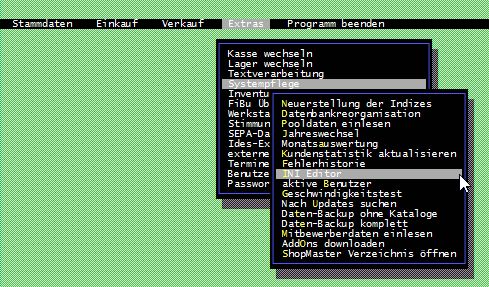
Sie finden Ihn unter Extras / Systempflege / INI Editor. Er ist nur mit den entsprechenden Rechten aufrufbar. Wie Sie beim Aufruf des Menüpunkts feststellen können, befinden sich relativ viele INI Dateien in Ihrem ShopMaster-Verzeichnis. Unterhalb aller Unterverzeichnisse finden Sie alphabetisch sortiert alle INIs. Zum Ändern eines SM.INI Eintrags suchen Sie nun in der Liste die Datei SM.INI und wählen diese mit <Return> aus. Sollten Sie eine Änderung in der "Eigenen INI" vornehmen wollen (mit der Auswirkung des Eintrags nur auf ihrem Rechner) drücken Sie die Taste <F12>.